Airtable har vunnet popularitet som et allsidig produktivitetsverktøy takket være det mangfoldige utvalget av funksjoner. Evnen til å koble til og integrere med en grenseløs mengde data og informasjon er en av Airtables unike styrker.
En av Airtables fremstående funksjoner som gjør dette mulig, er muligheten til å legge ved filer direkte til postene dine. Her er en titt på Airtables vedleggsfelt og hvordan du kan legge det til basen din.
Innholdsfortegnelse
Hva er vedleggsfeltet i Airtable?
Vedlegg-feltet i Airtable lar deg koble enhver fil direkte til postene i basen din. Dette lar deg legge til støtteinformasjon som bilder, dokumenter, lysbildefremvisninger eller regneark rett inn i dataene dine, noe som hjelper deg enkelt å administrere prosjektene dine med Airtable.
Vedlegg-feltet støtter flere kilder for filvedleggene dine, inkludert din lokale datamaskinlagring og populære skytjenester som Google Drive, OneDrive og Dropbox. Det er viktig å merke seg at opplastede filer må være mindre enn fem gigabyte.
Vanlige filtyper som PNG- og JPG-bilder, Word-dokumenter, Photoshop-filer og PDF-er, blant annet, vil vise forhåndsvisninger av miniatyrbilder i tabellen din. Du kan klikke på disse miniatyrbildene for en forhåndsvisning av filen i full skjerm. Mer uvanlige filtyper vil ikke vise en forhåndsvisning, men du vil fortsatt kunne samhandle med dem i Airtable.
Slik legger du til vedleggsfeltet til Airtable-basen
Det er to enkle metoder for å legge vedleggsfeltet til basen din i Airtable. Du kan legge til feltet fra Airtable-visninger, for eksempel rutenettvisningen, eller direkte fra en post.
1. Legge til vedleggsfelt ved hjelp av rutenettvisning
Inne i Airtables rutenettvisning klikker du på plusstegnet (+) på slutten av tabellens øverste rad med overskrifter. Du må kanskje rulle til høyre, avhengig av skjermstørrelsen og antall felt du allerede har.
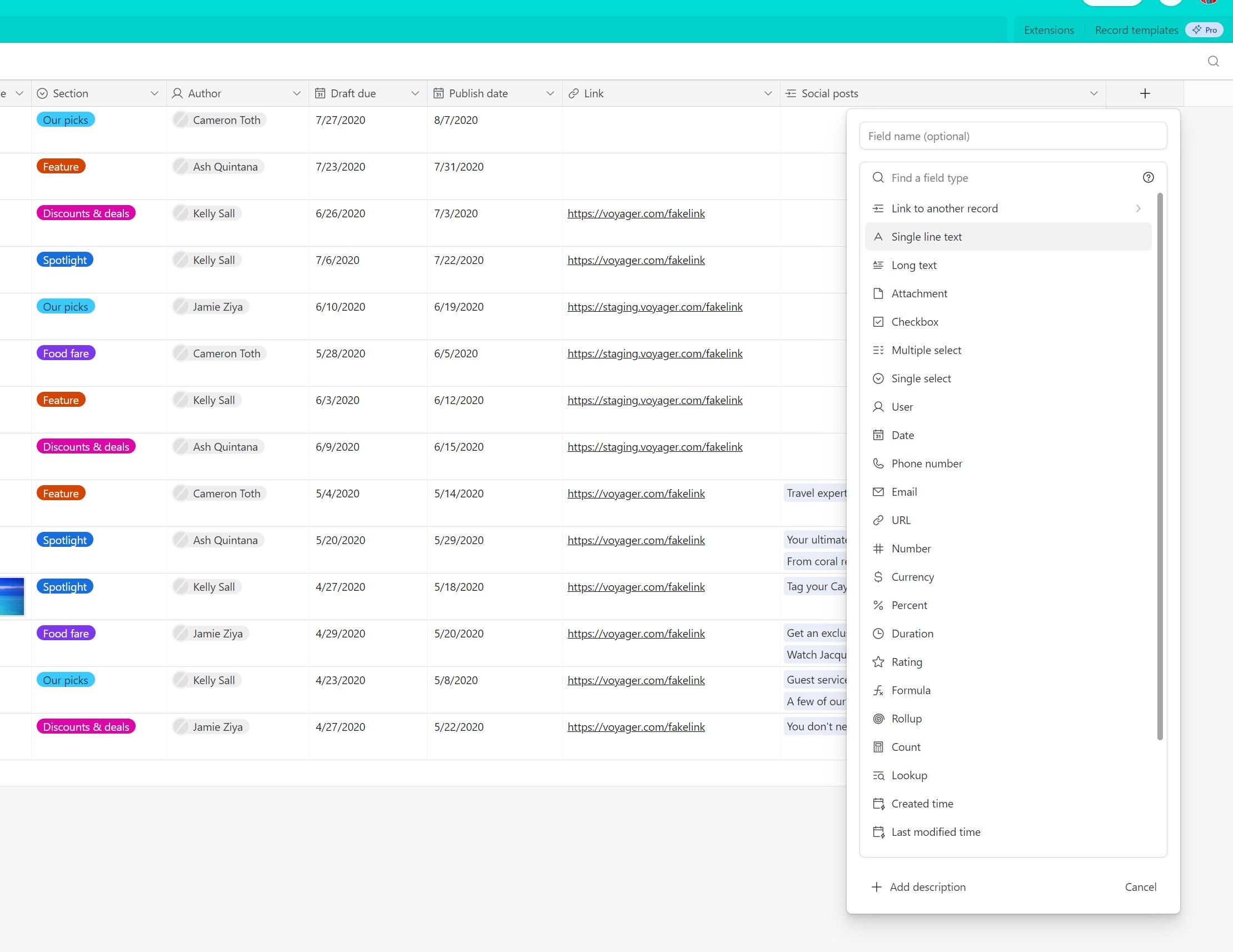
En popup-meny åpnes, og viser alle feltene som er tilgjengelige. Klikk på Vedlegg fra listen for å legge til Vedlegg-feltet. Hvis du vil, kan du skrive inn et navn på feltet, som vil vises blant overskriftene. Når du er ferdig med å sette opp feltet, klikker du på Opprett felt for å legge det til i basen.
2. Legge til vedleggsfelt i en post
I en post i basen din klikker du på Legg til nytt felt i denne tabellen nederst i posten. Klikk på rullegardinmenyen Enkeltlinjetekst og velg Vedlegg fra listen. Skriv inn en tittel hvis du vil, og klikk på Lagre.
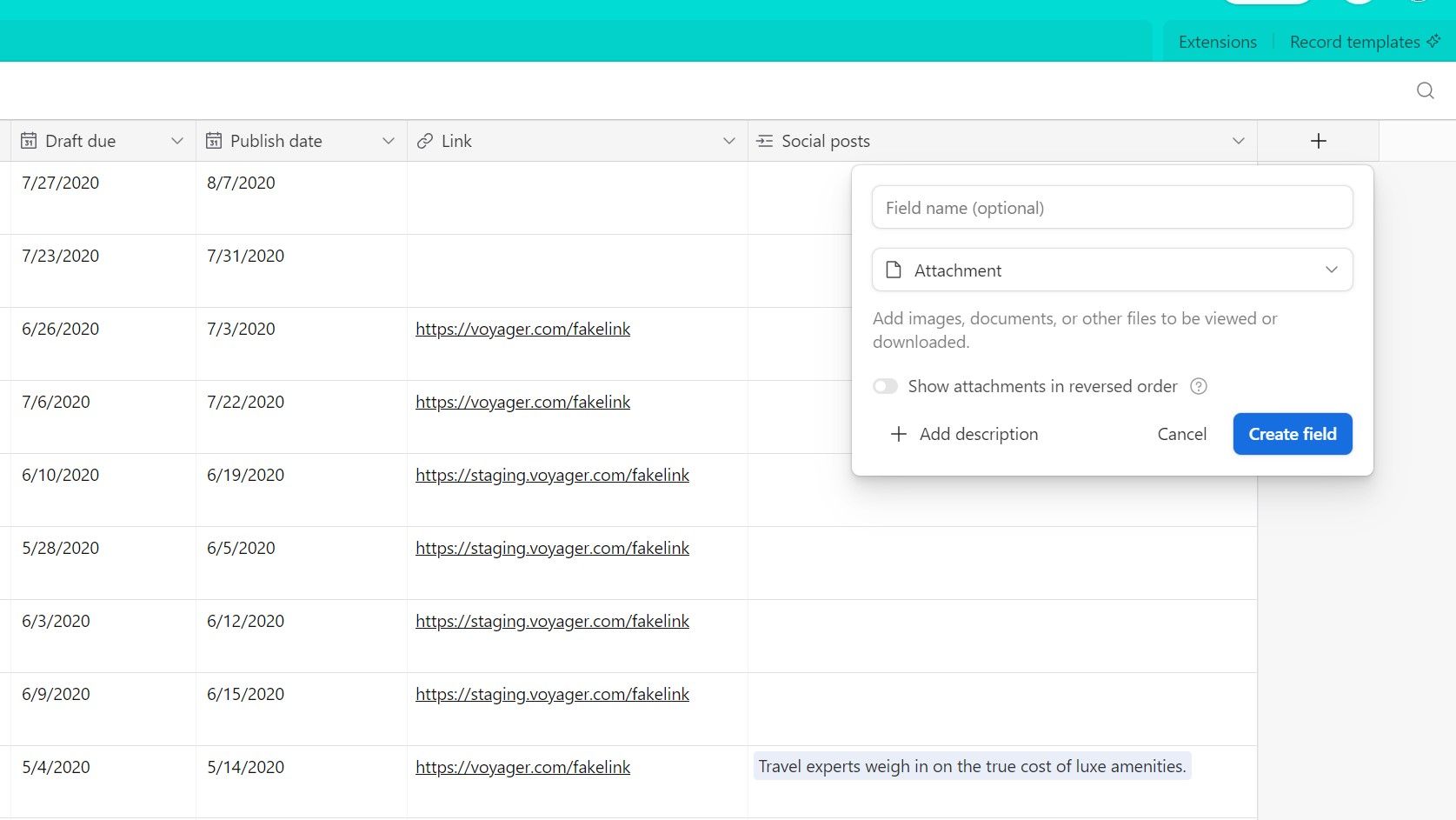
I popup-vinduet Rediger kan du også se en veksler for Vis vedlegg i omvendt rekkefølge, spesielt hvis du bruker en mal. Denne bryteren legger til nye vedlegg til begynnelsen av listen i stedet for slutten. Denne innstillingen ble avviklet fra april 2020, og i stedet kan du dra og slippe vedlegg i feltet for å omorganisere dem manuelt.
Legge ved en fil ved å bruke vedleggsfeltet
Når du har lagt til feltet Vedlegg, kan du samhandle med det fra rutenettvisningen eller individuelle poster.
I rutenettvisningen klikker du på Vedlegg-feltet i en posts rad for å få tilgang til alternativer for å legge til en ny fil (via plusstegnet) eller dra og slipp en fil direkte på cellen.
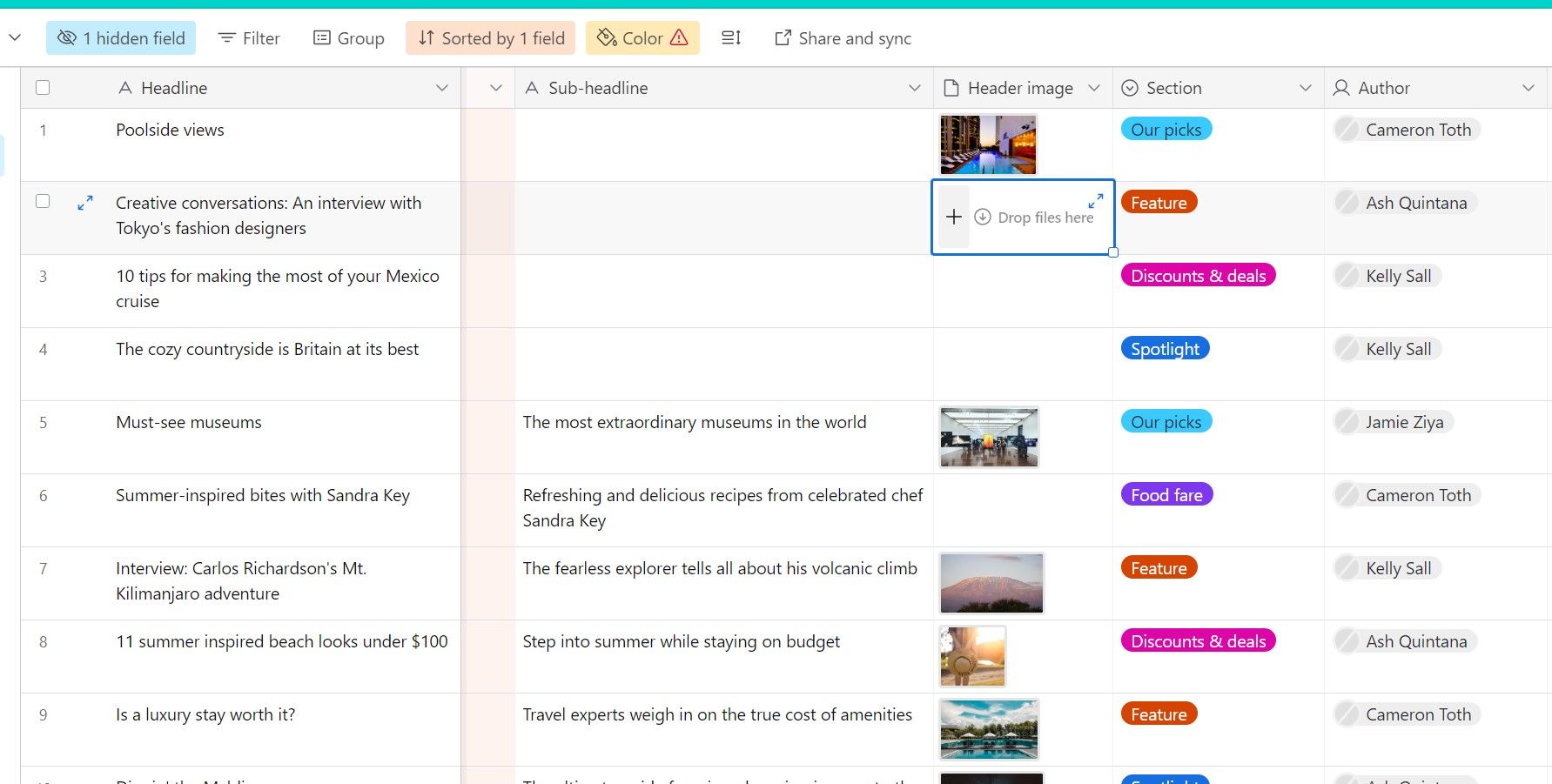
Inne i en post vises feltet Vedlegg som en stor boks som leser Dra filer hit eller bla. Du kan enten dra og slippe filer i boksen eller klikke på lenken bla gjennom filer for å åpne en filvalgspopup med flere alternativer.
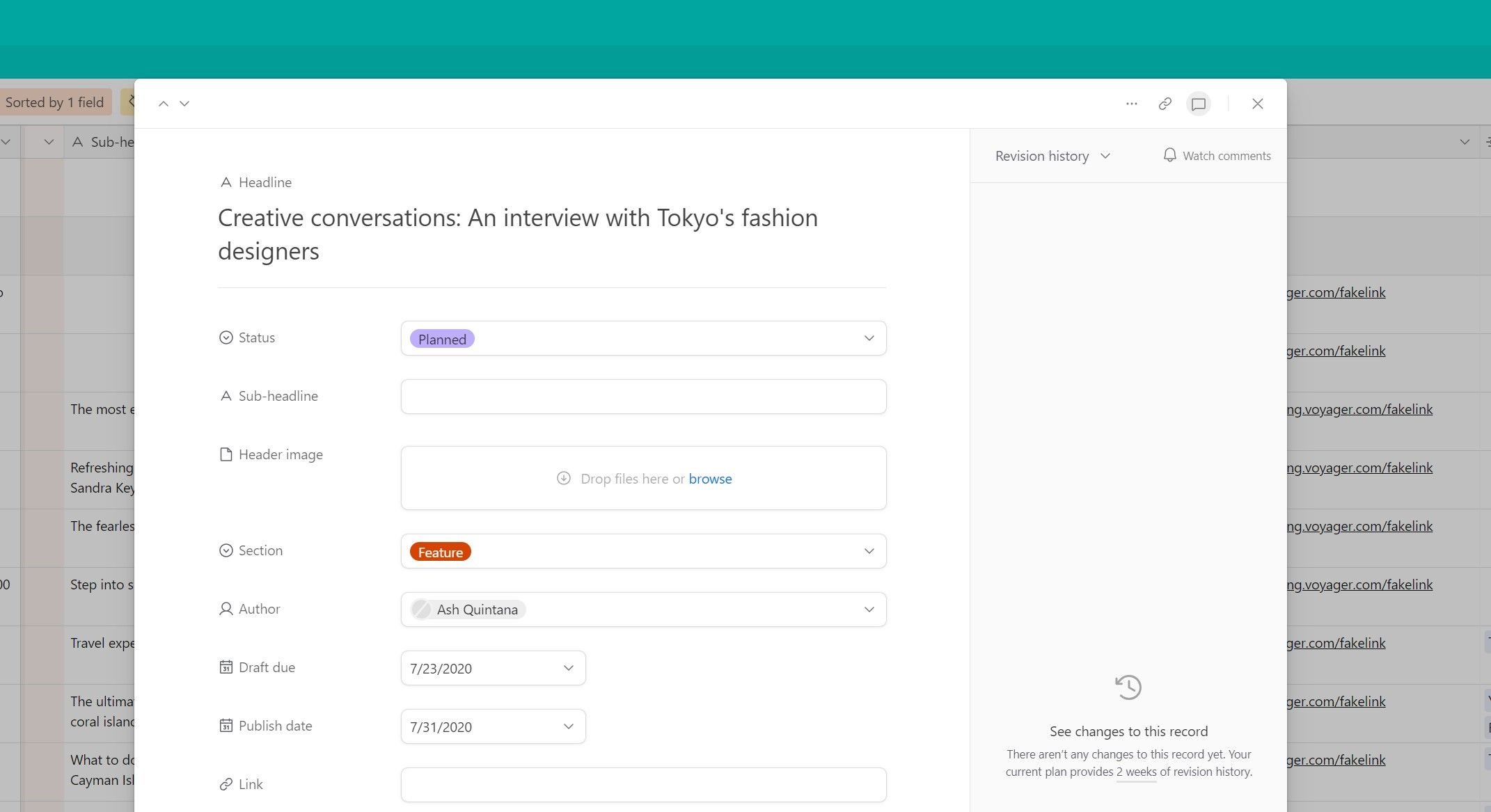
Ved å klikke på plusstegnet i rutenettvisning eller bla gjennom filer i en post åpnes et popup-vindu der du kan velge filer fra flere kilder. Du kan dra og slippe filer fra din lokale lagring for å legge dem til som vedlegg.
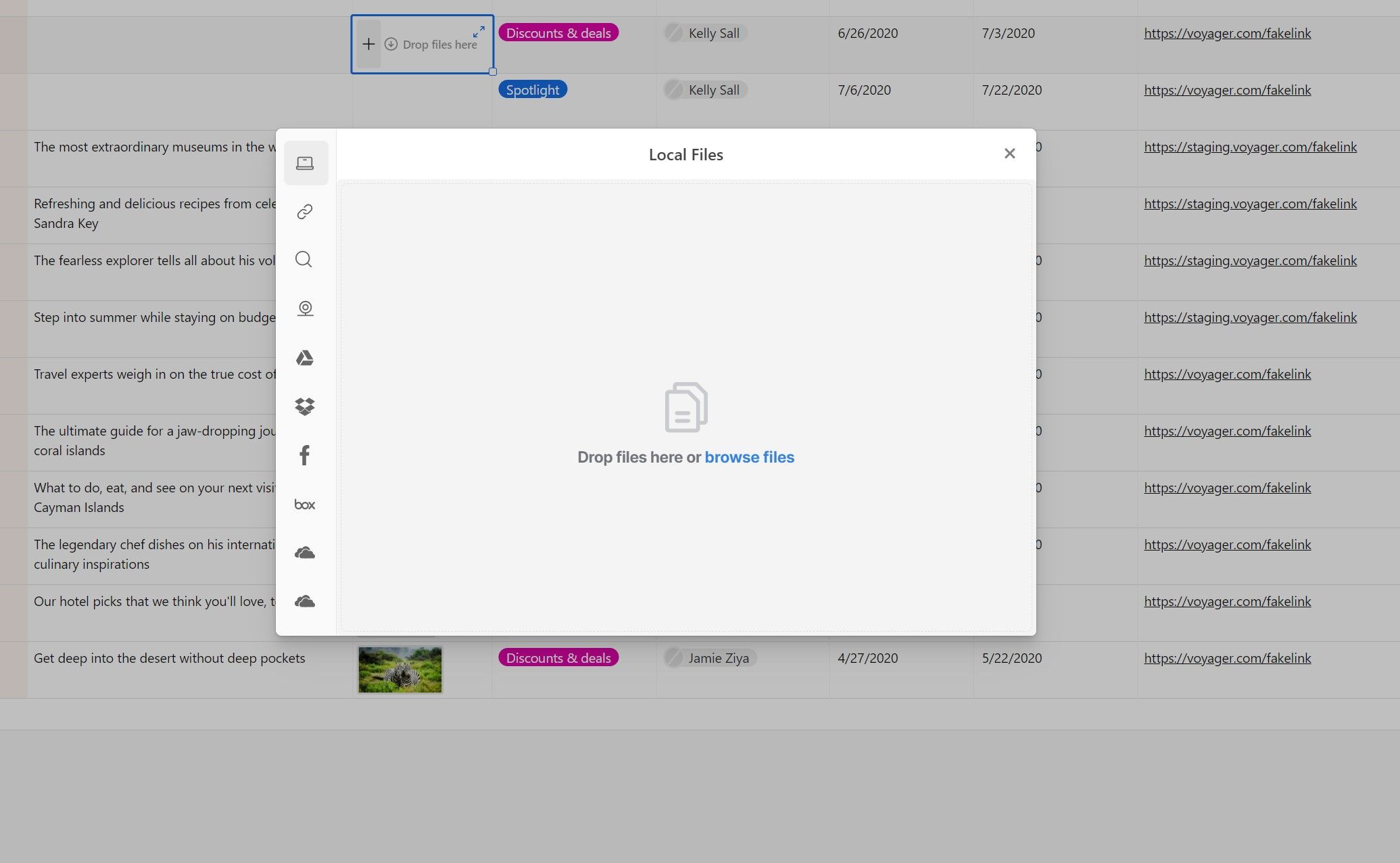
Alternativt kan du velge et av de andre alternativene i sidefeltet for å finne en fil å legge ved. Du kan koble til en fil fra en URL eller et nettsøk, ta et bilde fra webkameraet ditt eller legge til filer fra nettbaserte lagringstjenester som Google Drive, OneDrive, Dropbox og Box, samt bilder fra Facebook.
Merk at du må koble kontoene dine fra disse tjenestene til Airtable før du legger til filer i basen din. Du kan koble til eksterne kontoer ved å følge instruksjonene etter at du har klikket på en tjeneste.
Koble arbeidsflyten din enkelt med Airtable
Med så mange deler å spore i dagens digitale arbeidsflyter, kan det være utfordrende å holde arbeidet organisert og koblet til relevant informasjon.
Vedleggsfeltet i Airtable hjelper deg med å administrere dette ved å koble filene dine direkte til informasjonen du trenger i det robuste databaseøkosystemet. Dette hjelper deg med å holde deg mer organisert og produktiv, og sikrer at alt du trenger er i nærheten.

